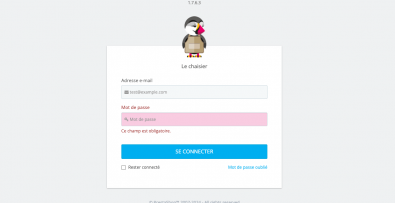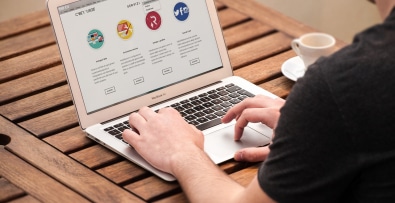Vous souhaitez faciliter la gestion de votre boutique en ligne ou la personnaliser grâce à des modules Prestashop ? Découvrez dans cet article comment installer un module Prestashop, gratuit ou payant, pour la version 1.7 du CMS.
Installer un module Prestashop 1.7 à partir de l’interface d’administration
L’installation d’un module à partir du back-office ou de l’interface d’administration est la solution la plus simple et la plus rapide. Cette installation diffère selon que vous installiez un module gratuit ou un module payant.
Installer un module Prestashop gratuit
- Vérifiez que le module que vous souhaitez installer soit compatible avec votre version de Prestashop, puis téléchargez-le sur votre ordinateur. Le module téléchargé sera sous format archives (fichier zip ou rar).
- Dans votre interface d’administration, allez dans l’onglet modules sur le panneau latéral de gauche puis cliquez sur ajouter un nouveau module.
- Cliquez sur parcourir puis sélectionnez le module que vous venez de télécharger. L’installation se fera ensuite automatiquement.
- Une fois l’installation terminée, vous verrez un message indiquant que le module a été installé avec succès. Il vous reste ensuite à le configurer si cela est nécessaire, puis tester qu’il fonctionne correctement.
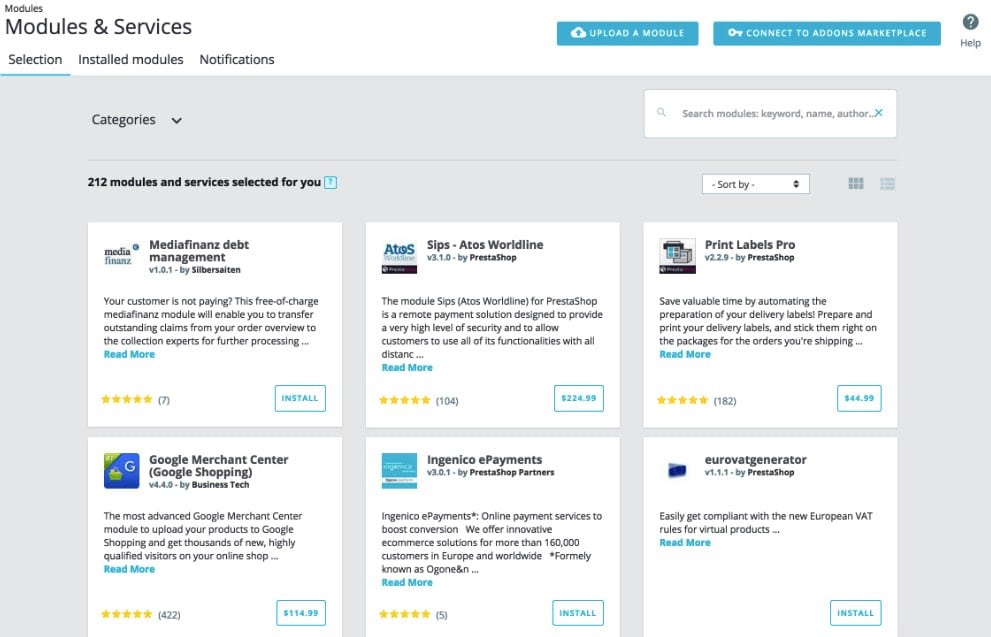
Installer un module Prestashop payant
- Connectez-vous à votre compte client add-ons, accessible à partir de votre interface d’administration.
- Recherchez le module que vous avez acheté parmi la liste des modules qui apparaissent dans l’onglet sélection ou utilisez la barre de recherche pour le retrouver.
- Une fois que vous avez trouvé le module, sélectionnez-le et cliquez sur le bouton installer.
- Vous pouvez vérifier que l’installation a été bien faite en recherchant le module dans l’onglet modules installés. Vous devez ensuite le configurer si nécessaire.
Installation manuelle d’un module Prestashop via le FTP
L’installation manuelle d’un module en passant par le protocole de transfert FTP peut être difficile si vous êtes débutant, car cela vous demande de maîtriser certaines connaissances.
Utilisez cette deuxième méthode uniquement si la première ne fonctionne pas, ou si vous êtes déjà familier avec l’utilisation d’un client FTP.
Voici les étapes à suivre pour installer manuellement un module :
- Dézippez/décompressez le module que vous avez téléchargé sur votre ordinateur.
- Connectez-vous à votre serveur grâce à un client FTP. Filezilla est un exemple de client FTP. Vous pouvez retrouver vos identifiants dans l’email communiqué par votre hébergeur.
- Une fois connecté au client FTP, allez dans le dossier modules de votre boutique Prestashop. Déplacez-y les fichiers dézippés.
- Revenez ensuite dans le back-office de votre boutique Prestashop et allez dans l’onglet modules.
- Recherchez votre module et procédez à l’installation. Une fois installé, configurez-le si nécessaire.
Pour conclure sur l’installation d’un module Prestashop 1.7
Une fois que vous avez terminé l’installation de votre module sur Prestashop 1.7, vous pouvez profiter de ses fonctionnalités. Si vous avez besoin d’aide dans l’installation ou la configuration d’un module, n’hésitez pas à faire appel à moi. Expert Prestashop depuis 10 ans, je serais ravi de vous aider.